邮件管理高级功能
以下部分介绍可以用来帮助管理邮件的高级功能。
按线索查看邮件
您可以按线索显示邮件。邮件线索是由关于某个主题的原始电子邮件以及对该邮件的所有回复邮件组成的一系列电子邮件。当您发送一封邮件,并且收到许多回复邮件时,系统就会创建邮件线索。当按线索显示邮件时,您可以按时间顺序查看关于特定主题的邮件。通过这种方法,您可以按电子邮件对话进度逐个查看邮件。
要按线索显示邮件,请选择“视图”->“线索邮件列表”。
将邮件标记为已读或未读
当您收到一封邮件时,该邮件被标记为未读。在邮件列表中,邮件标题信息以粗体显示,邮件图标显示为一个未开启的信封。当您打开该邮件或在预览窗格中显示该邮件之后,该邮件会自动被标记为已读。邮件标题信息以正常文本显示,而邮件图标显示为一个开启的信封。
您可以将已读的邮件标记为未读,也可以将未读的邮件标记为已读。
要将邮件标记为未读,请在邮件列表中选择该邮件。选择“编辑”->“标记为未读”。
要将邮件标记为已读,请在邮件列表中选择该邮件。选择“编辑”->“标记为已读”。
要将文件夹中的所有邮件标记为已读,请在文件夹窗格中选择该文件夹。选择“编辑”->“全部标记为已读”。
将邮件标记为重要
您可以将收到的邮件标记为重要,以可见方式在邮件列表中标记出该邮件。当您将邮件标记为重要时,邮件标题信息的颜色会改变,并且在“重要”列中会显示一个感叹号图标。
要将邮件标记为重要,请在邮件列表中选择该邮件。选择“编辑”->“标记为重要”。
要将邮件标记为正常,请在邮件列表中选择该邮件。选择“编辑”->“标记为不重要”。
为邮件添加后续标志
您可以在“收件箱”中为邮件添加后续标志。该标志可以指定邮件的后续操作,以及该操作的到期日期和时间。使用标志提醒您跟踪邮件引发的问题。
标志显示在邮件顶部。下图显示邮件中的“后续”标志:
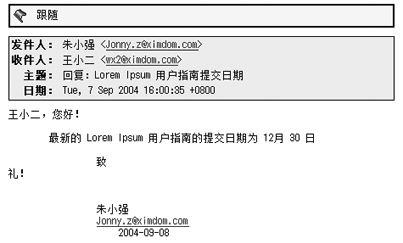
在完成了与标志关联的操作之后,您可以将该标志的状态设置为已完成。您也可以清除邮件中的标志。
您可以在邮件列表中显示以下与标志相关的字段:
-
标志状态
-
后续标志
-
到期日期
有关详细信息,请参阅定制当前视图。
为邮件添加标志
请执行以下步骤:
-
在邮件列表中选择要添加标志的一封或多封邮件。
-
选择“操作”->“后续”。
-
在“添加后续标志”对话框中输入标志的详细资料。下表介绍“添加后续标志”对话框中的元素:
元素
说明
标志
从下拉组合框中选择要添加到邮件的标志。例如,如果您要提醒自己回复某个邮件,请选择“回复”标志。
或者,您可以在文本框中键入新的标志。
清除
单击此按钮可以删除邮件中的标志。
到期日期
使用此下拉组合框可以指定与该标志关联的任务的完成期限(包括日期和时间)。
已完成
选择此选项表示该标志指定的操作已经完成。
-
单击“确定”。
设置已完成标志
在邮件列表中右键单击邮件,然后从弹出式菜单中选择“标志已完成”。系统会从该邮件的顶部删除此标志。
或者,在邮件列表中选择该邮件,然后选择“操作”->“后续”。在“添加后续标志”对话框上,选择“已完成”选项。
清除标志
要从邮件中删除标志,请在邮件列表中右击该邮件。从弹出菜单中选择“清除标志”。
或者,您可以选择该邮件,然后选择“操作”->“后续”。在“后续标志”对话框中,单击“清除”按钮。
向邮件添加标签
您可以在邮件列表中向邮件添加颜色标签。该标签会更改邮件列表中该邮件标题信息的颜色,从而以可见方式标记该邮件。例如,要将一封邮件标记为私人邮件,您可以给该邮件添加“私人”标签。
要给邮件添加标签,请在邮件列表中右击该邮件。从弹出菜单中选择“标签”,然后从子菜单中选择所需的标签。
您可以定制标签及相关的颜色。有关详细信息,请参阅设置邮件首选项。
隐藏邮件
您可以在邮件列表中隐藏邮件。要隐藏邮件,请选择要隐藏的邮件,然后选择“视图”->“隐藏选定邮件”。
要隐藏已读的邮件,请选择“视图”->“隐藏已读邮件”。
要显示隐藏的邮件,请选择“视图”->“显示隐藏的邮件”。显示隐藏的邮件时,电子邮件和日历不会显示删除的邮件。
要显示删除的邮件,请选择“视图”->“显示删除的邮件”。删除的邮件会以带删除线的格式出现在删除之前所在的文件夹中。
- © 2010, Oracle Corporation and/or its affiliates
